Seperti halnya membuat email di Google-Gmail, pembuatan email di Yahoo mail juga sama gampangnya dan tentu saja sama-sama tidak perlu bayar. Supaya lebih jelas gambar disebelah kanan, yang berisi tutorial visual. Untuk di Yahoo kita perlu mengisi "Pertanyaan Rahasia" yang digunakan untuk keamanan sebanyak dua kali. Sebagai peringatan, meskipun bentuk pertanyaan ini sederhana dan terlihat sepele, semua harus kita catat untuk menjaga kemungkinan kita lupa nama dan sandi saat SIGN IN nantinya (masuk ke halaman email kita). Supaya pembuatan email baru anda cepat selesai, sebaiknya ikuti langkah-langkah yang sudah saya buatkan di bawah ini. Untuk memulainya anda harus masuk ke "http://id.Yahoo.com" atau klik di sini . Tapi sebaiknya perhatikan dulu urutan langkah yang harus ditempuh : 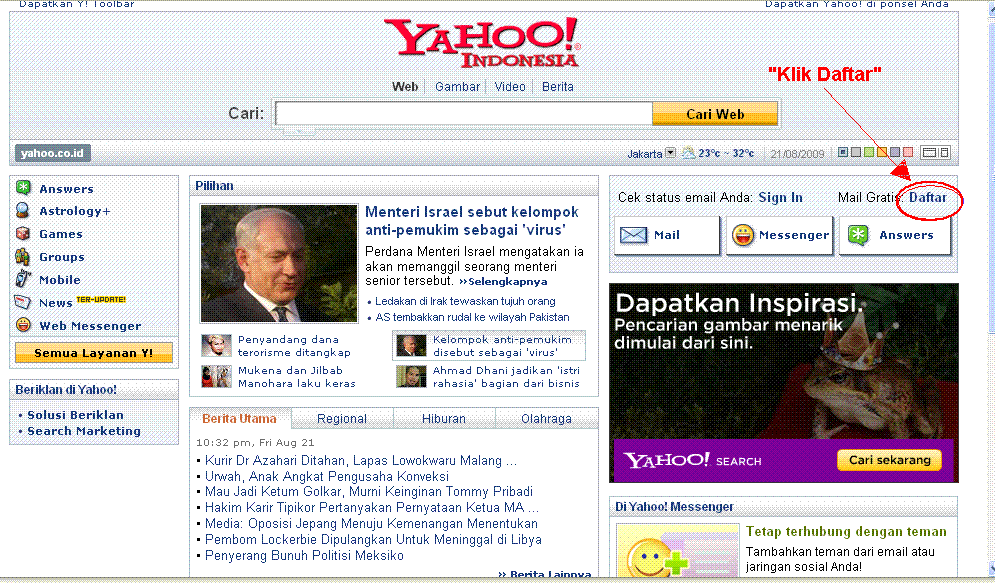
Sebagai tambahan, dari informasi yang saya terima, saya sampaikan khabar gembira karena sebentar lagi akan dibuka layanan email baru dari MySpace Mail. Kita tunggu saja luncurannya.
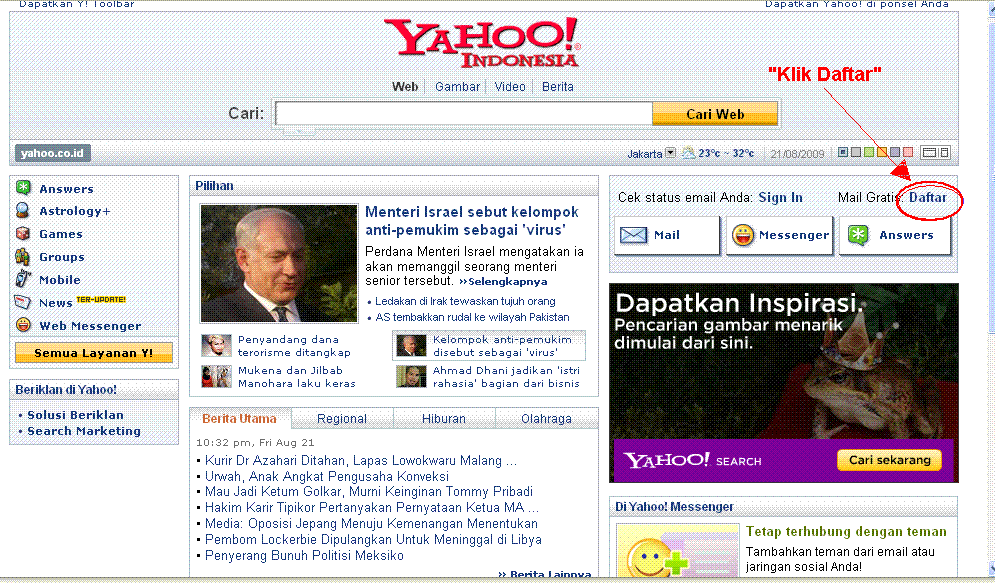
- Saat kita masuk di Yahoo, akan muncul halaman dengan tulisan besar Yahoo di bagian atas. Perhatikan di bagian atas sisi sebelah kanan ada tulisan mail gratis "Daftar". Klik pada tulisan tersebut untuk masuk ke menu halaman berikunya.
- Isi lembar halaman pendaftaran ini dengan teliti. Semua data yang ditulis harus disimpan untuk menjaga
 kalau suatu ketika kita mau membuka email tetapi lupa ID ataupun sandinya.Pada saat mengisi ID Yahoo(no. 2), biasanya dari Yahoo diberikan pilihan nama ID tersedia. Bila cocok silahkan 'klik' salah satu atau bila tidak suka silahkan tulis sendiri menurut selera anda.
kalau suatu ketika kita mau membuka email tetapi lupa ID ataupun sandinya.Pada saat mengisi ID Yahoo(no. 2), biasanya dari Yahoo diberikan pilihan nama ID tersedia. Bila cocok silahkan 'klik' salah satu atau bila tidak suka silahkan tulis sendiri menurut selera anda. - Sandi sebaiknya diisi dengan paduan antara huruf dan angka supaya email anda lebih aman.
- Pertanyaan keamanan bisa dipilih dari yang tersedia atau silahkan membuat pertanyaan sendiri. Pertanyaan sebaiknya ada kaitanya dengan sandi dan nama ID untuk memudahkan mengingat kembali saat lupa dan butuh "LOG IN".
- Tuliskan karakter dalam kotak besar yang dimunculkan Yahoo pada pada kotak yang tersedia. Apabila karakter susah untuk dipahami, bisa meng 'klik' kotak "Coba kode baru" supaya muncul kode yang mudah dibaca.
- Setelah diteliti kembali dan data anda simpan di kertas ataupun di folder dalam komputer anda, jangan lupa memberi tanda centang atas pertanyaan "Anda setuju?" di pojok kiri bawah, baru kemudian klik "Buat acount saya".
- Apabila ada kesalahan pengisian akan muncul peringatan yang berwarna merah dari Yahoo. Anda harus bersabar melanjutkan proses registrasi. Suksesnya registrasi akan memunculkan halaman ucapan selamat dari Yahoo dan data anda dibawahnya.
- Selanjutnya silahkan klik pada kata "Lanjutkan".
- Selamat anda sudah memiliki sebuah email yang di dalamnya ada identitas anda beserta sebuah email dari Yahoo.
- Jika ingin ke luar dari halaman email anda dipersilahkan mengklik "SIGN OUT" terlebih dahulu baru kemudian memutus akses email.



Sebagai tambahan, dari informasi yang saya terima, saya sampaikan khabar gembira karena sebentar lagi akan dibuka layanan email baru dari MySpace Mail. Kita tunggu saja luncurannya.






1 0 komentar:
Post a Comment